
时间:2021-07-16 14:45:28 来源:www.win10xitong.com 作者:win10
你有没有在使用win10系统的时候遇到Win10专业版系统蓝屏错误代码device的情况呢,今天有一位朋友就因为这个问题来向小编咨询。即使是平时能够自己动手能解决很多其他问题的网友要是面对Win10专业版系统蓝屏错误代码device也可能不知道怎么解决。如果你很着急,身边又暂时找不到人可以处理Win10专业版系统蓝屏错误代码device的问题,只需要一步一步的这样操作:1、按Windows+X,选择命令提示符(管理员)。2、在"命令提示符"框中输入:powercfg -h off 按回车键(关闭休眠)就很轻松愉快的把这个问题搞定了。接下来,我们就和小编共同来一步一步看看Win10专业版系统蓝屏错误代码device的处理对策。
解决方案如下
1.按下Windows X并选择命令提示符(管理员)。
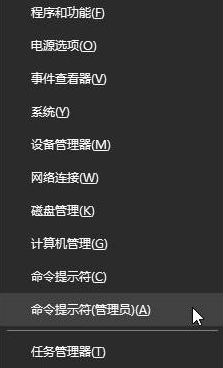
2.在“命令提示符”框中输入powercfg -h off,然后按回车键(关闭休眠)。
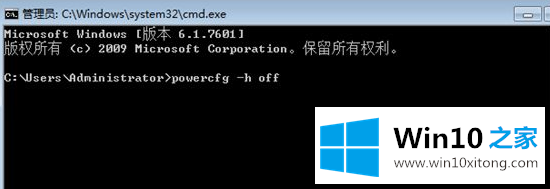
3.右键单击开始菜单并选择“电源选项”。
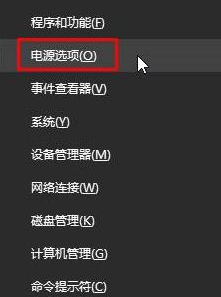
4.单击右侧以更改所选电源选项的计划设置。
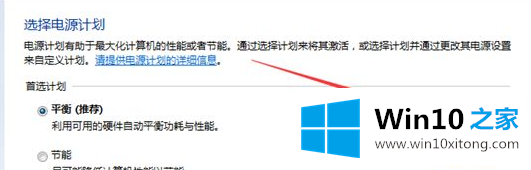
5.单击“更改高级电源设置”。
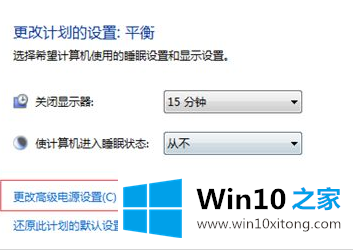
6.展开“睡眠”—“允许混合睡眠”,将其更改为“已禁用”,单击“应用”并确认。
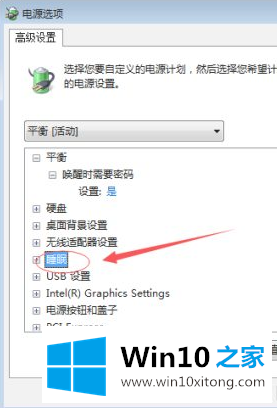
Win10专业版系统蓝屏错误代码device问题在以上文章中就已经非常详细的描述了解决办法,通过上面小编介绍的方法很简单的操作一下,即可解决这个问题。